Comment corriger l'erreur 40 inconnue d'iTunes sur un iPhone/iPad ?
L'erreur 40 de l'iPhone ou d'iTunes est-elle apparue pour vous après avoir restauré votre téléphone ? Lisez la suite pour en connaître les causes et savoir comment réparer cette erreur.
• Enregistré à: Nouvelles et astuces pour téléphone • Solutions éprouvées
Si vous avez un vieux téléphone et que vous voulez restaurer votre iPhone, deux choses seulement peuvent se produire lorsque vous le faites. Il peut se dérouler avec succès, ou vous rencontrerez une erreur sur votre iPhone. Vous êtes probablement l'un de ceux qui ont rencontré ce problème et qui sont en train de lire cet article sur la correction de l'erreur 40 d'iTunes qui est apparue après avoir essayé de restaurer votre iPhone. Nous allons examiner avec vous les causes possibles de cette erreur et comment vous pouvez prendre quelques mesures simples pour résoudre ce problème.

- Partie 1. À quoi sert iTunes ?
- Partie 2 : Qu'est-ce que l'erreur 40 de l'iPhone (iTunes) ?
- Partie 3 : Pourquoi l'erreur 40 se produit-elle ?
- Partie 4 : Méthodes officielles pour corriger l'erreur 40 d'iTunes
- Partie 5 : Corriger en un clic l'erreur 40 d'iTunes
- Partie 6 : Restaurer sélectivement un iPhone/iPad sans iTunes
Partie 1. À quoi sert iTunes ?
Avant de poursuivre et de parler de ce qu'est l'erreur 40, prenons d'abord un peu de recul pour comprendre ce qu'est iTunes. Qu'est-ce qu'iTunes ? iTunes est un logiciel que l'on trouve sur les MacBooks et qui est utilisé et connu par les utilisateurs d'iPhone. On peut faire de multiples choses dans iTunes, comme acheter des chansons, des films et des applications. Une autre chose que vous pouvez faire avec iTunes est de pouvoir mettre à jour vos appareils iOS via iTunes.
Partie 2 : Qu'est-ce que l'erreur 40 de l'iPhone (iTunes) ?
Vous connaissez maintenant les bases d'iTunes, qui est utilisé pour télécharger de la musique, des applications et des films et pour mettre à jour ou restaurer votre appareil. Lorsque vous avez essayé de restaurer votre téléphone, ou peut-être que votre téléphone s'est soudainement éteint et que vous avez essayé de le restaurer également, vous avez connecté votre appareil via iTunes. Puis vous avez reçu ce message pop-up disant " L'iPhone n'a pas pu être restauré ". Une erreur inconnue s'est produite, erreur 40". Je comprends que cela puisse être inquiétant lorsque vous lisez cette erreur. Ne vous inquiétez pas, nous allons partager avec vous les autres causes de cette erreur et comment vous pouvez la résoudre avec de nombreuses solutions.
Partie 3 : Pourquoi l'erreur 40 se produit-elle ?
Vous lisez cet article parce qu'en essayant de restaurer votre téléphone, vous avez reçu un message mentionnant l'erreur 40. Maintenant, vous êtes probablement curieux de savoir quelles sont les causes ou les cas où cette erreur apparaît. Il a été dit que lorsque vous recevez cette erreur 40 dans votre iTunes, cela signifie qu'il y a un problème matériel dans votre appareil iPhone. Cependant, cette erreur peut être résolue, et nous allons partager différentes solutions que vous pouvez essayer si vous avez rencontré cette erreur après avoir restauré votre iPhone.
Partie 4 : Méthodes officielles pour corriger l'erreur 40 d'iTunes
Vous connaissez maintenant la cause de l'erreur 40 d'iTunes, qui est due à un problème matériel de votre iPhone. Nous avons parcouru le web pour trouver les causes possibles de cette erreur 40. Vous pouvez donc essayer les solutions testées que nous allons partager pour corriger cette erreur 40 et pouvoir utiliser votre téléphone normalement.
1. Choses à vérifier
Il existe des solutions simples que vous pouvez appliquer lorsque vous recevez l'erreur 40 et qui ne nécessitent que quelques étapes simples. Nous allons partager des solutions simples que vous pouvez suivre avant de passer aux solutions plus complexes pour l'erreur 40.
Option 1 : Restaurez votre téléphone sans carte SIM.
Cette solution simple consiste à retirer la carte sim de votre iPhone et à redémarrer l'appareil. Puis connectez-vous à " iTunes ". Ensuite, vous pouvez sélectionner " Restaurer " pour lancer le processus.

Option 2 : Redémarrez votre appareil iPhone.
L'une des solutions les plus simples à presque toutes les erreurs ou problèmes consiste à redémarrer votre iPhone. Vous pouvez maintenir la pression sur le bouton " Alimentation " jusqu'à ce que l'écran affiche le signe du logo Apple.
Option 3 : Réinitialiser les paramètres réseau de votre iPhone.
La réinitialisation des paramètres réseau de votre iPhone peut également être la solution pour réparer l'erreur 40 sur votre iPhone.
Étape 1 : Allez dans " Paramètres " sur votre téléphone et choisissez " Général ".
Etape 2 : De là, faites défiler vers le bas de la page jusqu'à ce que vous voyez le mot " Réinitialiser ", puis appuyez dessus.
Étape 3 : Vous pouvez ensuite cliquer sur " Réinitialiser les paramètres réseau " parmi les options.
Étape 4 : Une fenêtre contextuelle apparaîtra pour vous demander de confirmer les changements que vous allez effectuer. Appuyez une fois de plus sur " Réinitialiser les paramètres réseau " pour confirmer.

Option 4 : Effacer l'historique, les cookies et les caches de votre iPhone.
Il s'agit d'une autre solution simple ou d'une réparation que vous pouvez faire pour supprimer l'erreur 40 dans votre iPhone. Suivez les étapes ci-dessous pour effacer les cookies, l'historique et les caches de votre téléphone.
Étape 1 : Allez dans " Paramètres ", faites défiler jusqu'à " Safari " et appuyez dessus.
Étape 2 : Faites défiler la liste des options et choisissez " Effacer l'historique et les données du site Web ". Ce processus effacera tout votre historique, vos caches et vos cookies.

Option 5 : Remplacer la batterie de votre iPhone.
C'est une autre solution que vous pouvez utiliser au cas où toutes les méthodes simples que nous avons partagées ne fonctionnent pas pour vous. L'erreur 40 étant un problème matériel possible, le remplacement de la batterie de votre iPhone peut grandement contribuer à résoudre ce problème.
2. Résoudre les problèmes d'iTunes avec l'assistance Apple
Plus tôt, nous avons partagé avec vous des solutions que vous pouvez faire vous-même, et qui ne peuvent être réalisées qu'en quelques étapes simples. Nous allons maintenant partager avec vous les solutions que le support Apple a partagées avec ses utilisateurs lorsqu'ils rencontrent l'erreur 40 d'iTunes. Vous trouverez ci-dessous les étapes que vous pouvez choisir.
Option 1 : Vérifier le matériel de votre iPhone.
La première solution que le support Apple a partagée avec ses utilisateurs est de vérifier le matériel de leur appareil, et ils peuvent le faire en suivant les étapes ci-dessous.
Étape 1 : Ouvrez votre iTunes et vérifiez si votre logiciel de sécurité tiers est activé. S'il est activé, vous pouvez le désactiver temporairement pour vérifier votre matériel.
Étape 2 : Vérifiez que vous disposez d'une connexion WiFi, que votre cordon USB fonctionne bien et que votre ordinateur est fiable. Une fois cela fait, vous pouvez réessayer de stocker votre téléphone portable.
Étape 3 : Vérifiez si votre téléphone portable ou iTunes est mis à jour à la dernière version avant de restaurer à nouveau votre téléphone.
Option 2 : Vous avez activé votre logiciel de sécurité tiers ou votre pare-feu.
La sécurité tierce que vous avez installée sur votre ordinateur empêche la restauration de votre téléphone. Le seul moyen d'y parvenir est de le désactiver temporairement avant de restaurer à nouveau votre appareil. Vous pouvez suivre les étapes ci-dessous pour désactiver votre pare-feu.
Étape 1 : Allez dans " Paramètres " sur votre PC. Cliquez ensuite sur " Mise à jour et paramètres " et choisissez " Sécurité Windows ". De là, vous pouvez choisir " Pare-feu et protection du réseau ".
Étape 2 : Vous pouvez ensuite choisir votre profil et sélectionner " Pare-feu Windows Defender ".
Étape 3 : Choisissez et sélectionnez les paramètres sur " Désactivé ".

Option 3 : Restauration à l'aide de fichiers IPSW.
Parmi toutes les options que nous avons partagées, celle-ci est la plus compliquée. Cependant, vous pouvez l'utiliser en dernier recours si vous ne voulez pas encore changer la batterie de votre iPhone. Suivez les étapes ci-dessous pour corriger l'erreur 40 sur votre appareil iPhone.
Étape 1 : Assurez-vous qu'aucune application ne fonctionne en arrière-plan de votre ordinateur. De cette façon, nous pouvons éviter tout retard.
Étape 2 : Désactivez le logiciel de sécurité tiers de votre ordinateur, car il pourrait entraver et supprimer l'accès aux fichiers nécessaires à la réparation.
Étape 3 : Allez dans n'importe quel répertoire et cliquez sur " Organiser le dossier ", puis cherchez " Options " et choisissez " Révéler tous les lecteurs et dossiers invisibles ". Cochez l'option " Afficher les fichiers cachés et les options du lecteur, et Vous pouvez ouvrir " Notepad " et cliquer sur " Exécuter en tant qu'administrateur " dans les options. Dans Notepad, cliquez sur " Ouvrir " pour pouvoir vérifier les fichiers.
Étape 4 : Tapez "C:WindowsSystem32driversetc" dans le Bloc-notes, et à partir de là, vous verrez un dossier vide. Ensuite, changez les options de Documents texte à Tous les fichiers.
Étape 5 : Vous pouvez choisir les hôtes à partir d'ici, et le bloc-notes apparaîtra. Vous pouvez supprimer tout ce que vous voyez dans le bloc-notes, à l'exception des textes indiqués ci-dessous.

Étape 6 : Vous pouvez ensuite enregistrer cette opération et fermer Notepad. Vous pouvez maintenant relancer iTunes et connecter votre iPhone à votre ordinateur via un câble USB.
Étape 7 : Enfin, vous pouvez ensuite appuyer sur la touche Shift et cliquer sur Restaurer. Vous pouvez maintenant restaurer votre appareil en utilisant les fichiers IPSW, comme indiqué dans les étapes ci-dessus. Votre erreur 40 sur iTunes devrait être corrigée à présent.
Partie 5 : Corriger en un clic l'erreur 40 d'iTunes
Si votre iTunes présente l'erreur 40, vous pouvez simplement la corriger avec l'un des meilleurs outils de réparation d'iTunes, Dr. Fone - iTunes Repair (iOS). Dr.Fone - iTunes Repair (iOS) est également connu pour être capable de réparer plus de 100 erreurs et problèmes iTunes avec les iPhones. Vous pouvez réparer votre iTunes à la normale, sans perte de données du tout.
Étape 1 : Ouvrez le programme WonderShare Dr.Fone.
Une fois que vous avez téléchargé la dernière version du programme WonderShare Dr.Fone, vous pouvez ouvrir le programme. Ensuite, vous pouvez cliquer sur l'option " Réparation du système " à partir de la page d'accueil. À partir de là, vous devez choisir " iOS ", puis cliquer sur " Suivant ".

Étape 2 : Réparer l'erreur iTunes
Après avoir choisi " Réparation du système ", une nouvelle fenêtre s'ouvre avec plusieurs options à choisir. Parmi toutes les options, vous pouvez choisir " Réparer les erreurs d'iTunes ". Ensuite, l'outil commencera à vérifier les composants de votre iTunes, ce qui ne devrait prendre que quelques minutes.

Étape 3 : Sélectionner la réparation avancée si iTunes comporte des erreurs.
Une fois que l'outil a vérifié les composants de votre iTunes et qu'il est complètement installé, vous pouvez cliquer sur " OK ". Toutefois, s'il affiche des erreurs, vous devrez essayer la réparation avancée.

Étape 4 : Terminer la réparation de l'installation d'iTunes.
Après avoir cliqué sur Réparation avancée, le processus peut prendre quelques minutes pour se terminer. Vous verrez alors un message indiquant " Réparation d'iTunes terminée " une fois le processus terminé. Vous pouvez ensuite vérifier votre appareil pour voir si l'erreur se produit toujours.
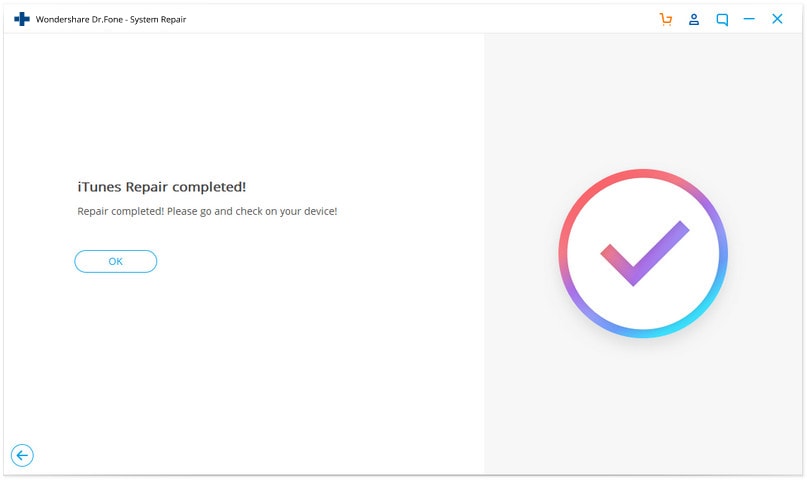
Partie 6 : Restaurer sélectivement un iPhone/iPad sans iTunes
Lors de la restauration de votre appareil iPhone, il est possible que toutes les données de votre téléphone soient perdues. Vous pouvez vous préparer et éviter que cela ne se produise avec l'un des meilleurs outils de sauvegarde pour tous les téléphones, Dr.Fone - Phone Backup (iOS).
Dr.Fone - Phone Backup (iOS) est un excellent outil pour stocker les données de votre téléphone sur votre ordinateur, et vous pouvez également transférer ces données vers votre téléphone. Il vous suffit d'attendre quelques minutes pour que le processus se termine en quelques clics. Vous pouvez suivre les étapes ci-dessous pour restaurer les données de votre téléphone.
Étape 1 : Ouvrez le programme Dr.Fone sur votre ordinateur. Vous pouvez sélectionner " Sauvegarde du téléphone " dans la liste et connecter votre téléphone à votre ordinateur avec un cordon USB.

Étape 2 : Sélectionnez le bouton " Sauvegarde " dans la fenêtre ouverte.

Étape 3 : Ils vous montreront les fichiers que vous voulez sauvegarder. Une fois que vous avez sélectionné les fichiers, vous pouvez cliquer sur " Sauvegarder ". Ce processus peut prendre quelques minutes, en fonction du nombre de fichiers que vous avez.

Étape 4 : Une fois que les fichiers ont été sauvegardés, vous verrez une nouvelle fenêtre indiquant que la sauvegarde est terminée.
Conclusion
Nous espérons que vous êtes plus confiant maintenant que vous savez pourquoi vous avez reçu l'erreur 40 après avoir tenté de restaurer votre téléphone. Cette erreur est connue pour être un problème matériel, et si vous suivez les multiples solutions que nous avons partagées dans cet article, vous pourrez corriger cette erreur en un rien de temps. Si vous voulez une solution simple et facile à cette erreur iTunes 40, vous pouvez utiliser Dr.Fone - iTunes Repair (iOS) et résoudre ce problème iTunes en quelques minutes. Pour les situations futures dans lesquelles vous souhaitez mettre à jour votre téléphone, assurez-vous que vous avez déjà sauvegardé les données de votre téléphone à l'aide de Dr.Fone - Phone Backup (iOS), qui vous aidera également à transférer ces fichiers sur votre téléphone.
Contenu de Sauvegarde & Restauration iTunes
- iTunes
- Visionneur de Sauvegarde iTunes
- Extracteur de Sauvegarde iTunes Gratuit
- Extracteur de Sauvegarde iTunes
- Voir la Sauvegarde iTunes
- Récupérer les Données iPhone
- Restaurer les Photos d’une Sauvegarde iTunes
- Restaurer iPhone sans iTunes
- Restaurer à partir de Sauvegarde iTunes
- Supprimer des Documents iPad






Blandine Moreau
staff Editor